
Grupprincip är en Windows-funktion som innehåller en mängd avancerade inställningar, särskilt för nätverksadministratörer. Lokal grupprincip kan dock också användas för att justera inställningar på en enda dator.
Grupppolicy är inte utformad för hemanvändare, så den är endast tillgänglig i Professional, Ultimate och Enterprise-versioner av Windows.
Centraliserad grupppolicy
Om du använder en Windows-dator i en Active Directory miljö, kan grupprincipinställningar definieras på domänkontrollanten. Nätverksadministratörer har en plats där de kan konfigurera en mängd olika Windows-inställningar för varje dator i nätverket. Dessa inställningar kan också genomföras så att användare inte kan ändra dem. Med hjälp av grupppolicy kan en nätverksadministratör till exempel blockera åtkomst till vissa delar av Windows kontrollpanel eller ställa in en specifik webbplats som hemsida för alla datorer i nätverket.
Detta kan vara användbart för att låsa ner datorer, begränsa åtkomst till specifika mappar, kontrollpanelappletter och applikationer. Den kan också användas för att ändra en mängd olika Windows-inställningar, inklusive sådana som inte kan ändras från kontrollpanelen eller kräver ändringar av registerjusteringar.
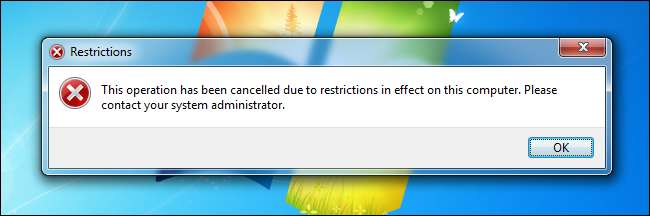
Många grupprincipinställningar ändrar faktiskt registervärden i bakgrunden - det kan du faktiskt se vilket registervärde en grupprincipinställning ändras . Grupppolicy ger dock ett mer användarvänligt gränssnitt och möjligheten att genomdriva dessa inställningar.
Lokal grupppolicy
Grupppolicy är dock inte bara användbar för datornätverk i företag eller skolor. Om du använder en Professional-version av Windows kan du använda den lokala grupprincipredigeraren för att ändra grupprincipinställningarna på din dator.
Med hjälp av grupprincip kan du justera vissa Windows-inställningar som normalt inte är tillgängliga från det grafiska gränssnittet. Till exempel om du vill ställa in en anpassad inloggningsskärm i Windows 7 kan du antingen använda Registerredigeraren eller Grupprincipredigeraren - det är lättare att ändra den här inställningen i Grupprincipredigeraren. Du kan också justera andra delar av Windows 7 med Group Policy Editor - till exempel kan du dölj meddelandefältet (även känt som systemfältet) helt .
Den lokala grupprincipredigeraren kan också användas för att låsa ner en dator, precis som om du låser ner en dator i ett företagsnätverk. Detta kan vara användbart om du har barn som använder din dator. Till exempel kan du tillåta användare att bara köra specifika program , begränsa åtkomst till specifika enheter , eller genomdriva lösenordskrav för användarkonton , inklusive att ställa in en minimilängd för lösenord på datorn.
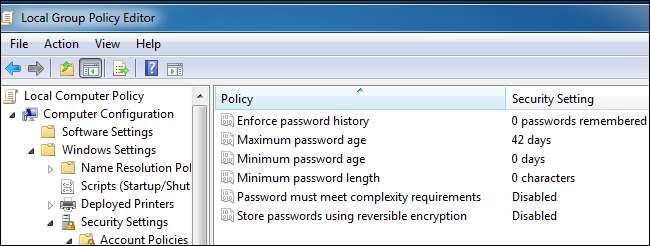
Använda lokal grupppolicy
För att komma åt den lokala grupprincipredigeraren på din Windows-dator (förutsatt att du använder en Professional-version av Windows eller bättre, inte en hemversion), öppnar du Start-menyn, skriver gpedit.msc och tryck på Enter.
Om du inte ser programmet gpedit.msc använder du en Windows-hemutgåva.
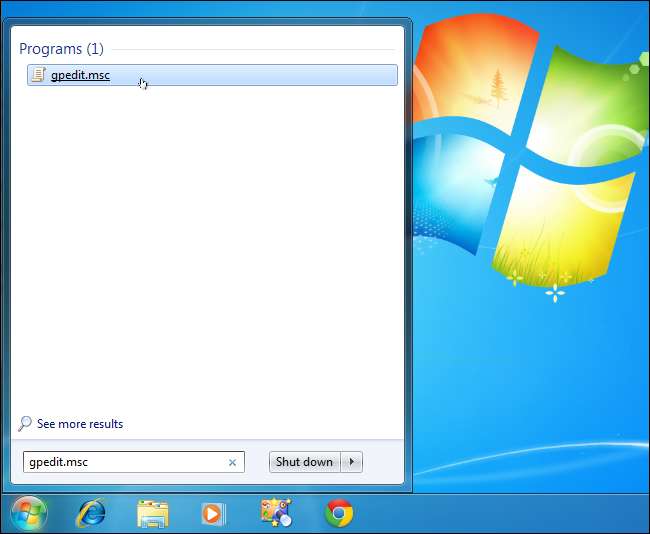
Du borde antagligen inte gräva igenom redigeraren för grupprinciper och leta efter inställningar som ska ändras, men om du ser en artikel på nätet som rekommenderar att du ändrar en grupprincipinställning för att uppnå ett specifikt mål, är det här du kan göra det.
Grupprincipinställningar är uppdelade i två sektioner - avsnittet Datorkonfiguration styr datorspecifika inställningar, medan avsnittet Användarkonfiguration styr användarspecifika inställningar.
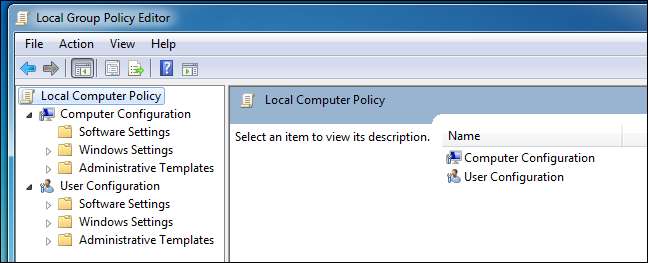
Internet Explorer-inställningar finns till exempel under administrativa mallar \ Windows-komponenter \ Internet Explorer
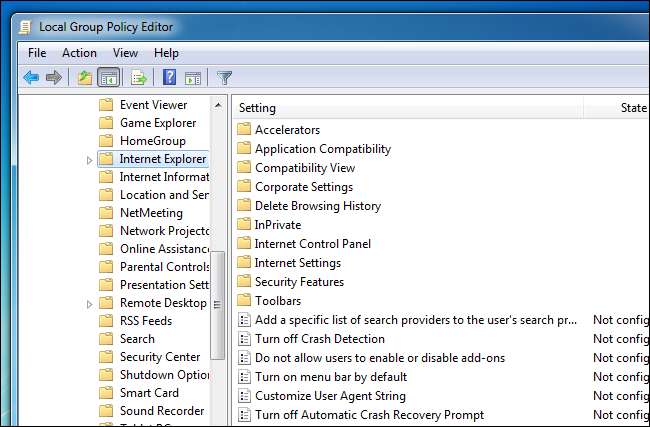
Du kan ändra en inställning genom att dubbelklicka på den, välja ett nytt alternativ och klicka på OK.
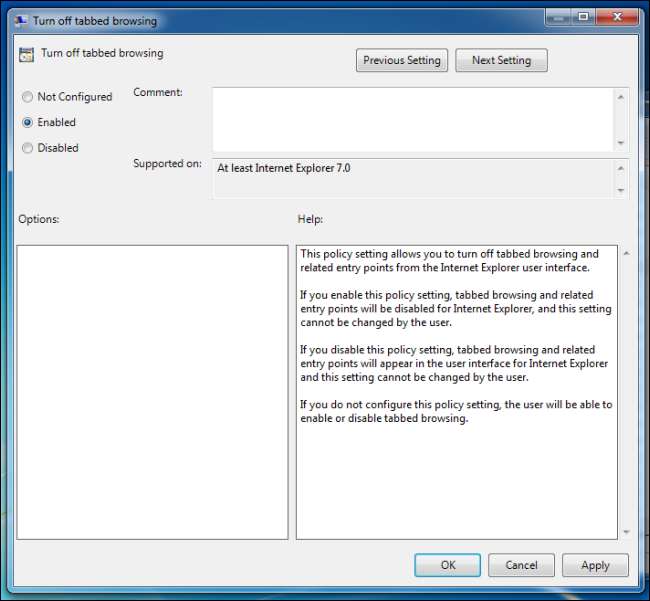
Detta kliar bara på ytan av vad du kan göra med grupprincipen - vi har också täckt möjliggör granskning från redigeraren för grupprincip till se vem som loggat in på din dator och när .
Du bör nu ha en bättre förståelse för grupppolicy, vad du kan göra med den och hur den skiljer sig från registerredigeraren, som inte är utformad för enkel redigering av inställningar för hand.






